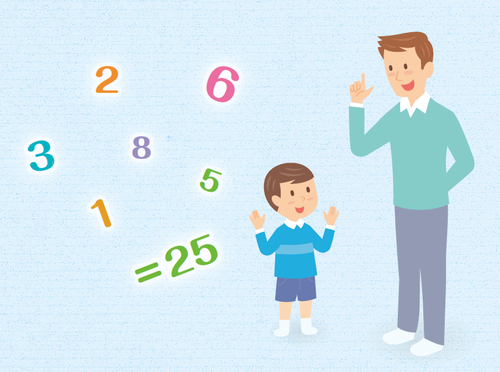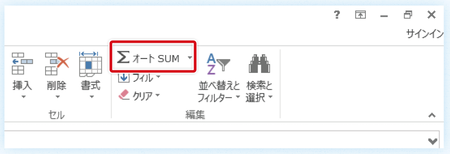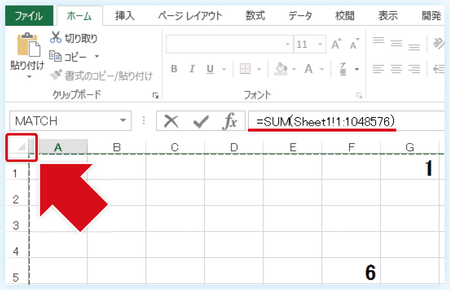「数」の不思議はオートSUMとお父さんが教えてくれた:エクセル親子ゲームで学ぶ“コンピュータっぽい考え方”(4)(3/3 ページ)
本連載では、書籍『子どもの“プログラミング的思考”をグングン伸ばす本』の中から、Excelの機能を使って作ったゲーム(VBAではない)を通じて、コンピュータがどう考えているのかを学べる章を厳選して転載する。「Excelの機能を使う」こと自体も「プログラミング」に通じていることを体感してほしい。今回はプログラミングで重要となる「数」について。
お父さんはでたらめに数字を書いているんじゃないね。そりゃ、セルはでたらめだけど、数字はいつも全部を足すと25になっているよ
よく気が付いたね。その通りだよ。すごいなあダイゴ
選んだ数字、つまり消した数字は、25から残りの数字の合計を引けばわかるんだね、お父さん
勝者を讃えるような笑顔で何度もうなずきながらお父さんは言いました。
そういう計算は、お手の物なんだよ、エクセルは
シート1の適当なセルに適当な数字を入力します。ポイントは入力した数値の合計を覚えておくことです。
今回のゲームでは合計は25です。消した数字は、25から残った数字の合計を引くことで簡単に求められます。
さて、残った数字の合計の出し方ですが、シート1の全てのセルの値を足せばいいのです。
エクセルには指定したセルの合計を計算してくれる「SUM関数(かんすう)」が用意されています。これを使わない手はありません。
この関数の使い方は、とても簡単です。
試しにシート1の全ての数字の合計をシート3のセルA5に出してみます。セルA5を選択したら、「オートSUM」をクリックします。ホームタブの右端のあたりにあります。
次に、シート1を選択します。ポイントは、「オートSUM」をクリックした後は、決してどのセルもマウスでクリックしないで直ちにシート1を選ぶことです。失敗したら[Esc]キーを押してやり直してください。
次に、シート1の「全セル選択ボタン」をクリックします。「全セル選択ボタン」は行番号と列番号の左上の交点のボタンです。
最後に[Enter]キーを押します。数式が確定され、自動的にシート3に移動します。セルA5には合計の値が表示されているはずです。
さて、25から先ほどの合計値を引けば、選んだ数字となります。計算式は次のようになります。
=25-SUM(Sheet1!1:1048576)
書籍紹介
子どもの“プログラミング的思考”をグングン伸ばす本
横山達大著
秀和システム 1,700円
お父さん、お子さんを頭のいい子に育てたいなら、小学生の今がチャンスです! 本書は、お父さんが仕事に使う表計算ソフトのエクセルを使って、お子さんを「頭のいい子」に育てる子供向けプログラミング思考育成の入門書です。エクセルを使った12種類のゲームで、親子で楽しくプログラミング的思考を学び、考えることや、プログラミングの楽しさを体験しましょう! エクセルゲームの無料サンプルダウンロードサービス付き。
Copyright © ITmedia, Inc. All Rights Reserved.
関連記事
 Excelの配列数式で合計を一発で計算する方法
Excelの配列数式で合計を一発で計算する方法
見積表などの合計を一発で計算できる「配列数式」をマスターしよう。これを覚えておくと、1行置きに合計を計算するといった技も使える。本稿では、「配列数式」の基本的な使い方を紹介する。 Excelで関数を使わずに、素早く合計値などを確認する
Excelで関数を使わずに、素早く合計値などを確認する
Excelのシートでは、関数を使って複数セルの値の合計、平均値などを算出できる。しかし作業途中で一時的に一部のセルを加算したりする場合、関数を使うのは面倒である。ちょっとしたセルの合計や平均値ならば、ステータス・バーの一部で確認できる。 Excelで数値の合計に役立つ3つのワークシート関数SUMIF、SUMIFS、SUMPRODUCTの使い方
Excelで数値の合計に役立つ3つのワークシート関数SUMIF、SUMIFS、SUMPRODUCTの使い方
業務効率化に役立つVBA/マクロのさまざまなTipsをコード例を交えて紹介していきます。今回は、引数で指定したセル範囲の数値を、条件付きで合計するSUMIF、同じく複数条件を使えるSUMIFS、配列内の積を計算し、それを合計するSUMPRODUCTについて、VBAでの使い方を解説。